PropertyGrid用来显示和编辑对象的属性,前面已经简单介绍了如何使用该控件和提供不同的属性编辑方法。前面主要讲如何使用该控件,但有时,该控件无法满足我们的需求,就需要对其进行扩展。本文主要介绍如何在PropertyGrid中添加属性选项卡(PropertyTab)。VS自带的属性框有属性和事件两个属性卡,下面简单说明如何添加自己的选项卡。
一.PropertyGrid的组成
在添加选项卡之前,先来看一看PropertyGrid的组成,分析其组成对后面设计十分有用。微软将PropertyGrid封装的十分好了,使用起来十分的方便,但是其具体如何实现的却不得而知。翻看MSDN,找到一点皮毛。
首先看一下PropertyGrid类,比较复杂,发现其有一个PropertyTabs属性,应该是PropertyGrid所包含的选项卡集合,其类型是PropertyGrid.PropertyTabCollection,很显然它是一个PropertyTab集合类。接着看一下PropertyTab类,下面是MSDN中的描述:
- 为属性选项卡提供基类
- PropertyTab 类为属性选项卡提供基类行为。属性选项卡显示在“属性窗口”的 PropertyGrid 控件的工具栏上,并且允许组件显示其属性或其他数据的不同视图。
- 用户代码通常不会直接创建 PropertyTab 的实例。而可以将一个 PropertyTabAttribute(它指示为某一组件显示的一个或多个属性选项卡的类型)与应该显示 PropertyTab 的属性或类型相关联。
- PropertyGrid 将实例化一个与所浏览组件的类型或属性字段关联的 PropertyTabAttribute 所指定类型的 PropertyTab。
很显然,我们创建选项卡就是要以它为基类。看一下他的成员,还好,比较简单,只有四个属性,其中有一个Bitmap,是用来设置选项卡的图标的,一个是TabName,很明显是选项卡名称,还有一个GetProperties方法,非常的重要,获取指定组件的属性信息集合,返回的是PropertyDescriptorCollection类型,很显然他是一个PropertyDescriptor的集合。请记住这三个成员,后面会有用到的。
既然返回了PropertyDescriptor,我们就来看一看它,PropertyDescriptor类是描述属性信息的一个类,接着看,看PropertyDescriptor是如何描述属性信息的,MSDN中这样描述的:
属性的说明由名称、其特性、与该属性关联的组件类和该属性的类型组成。
PropertyDescriptor 提供以下属性和方法:
- Converter 包含此属性的 TypeConverter。
- IsLocalizable 指示该属性是否应该本地化。
- GetEditor 返回指定类型的编辑器。
PropertyDescriptor 还提供以下 abstract 属性和方法:
- ComponentType 包含该属性绑定到的组件的类型。
- IsReadOnly 指示该属性是否是只读的。
- PropertyType 获取属性的类型。
- CanResetValue 指示重置组件是否会更改该组件的值。
- GetValue 返回组件上属性的当前值。
- ResetValue 重置组件属性的值。
- SetValue 将组件的值设置为一个不同的值。
- ShouldSerializeValue 指示是否需要持久保存该属性的值。
通常,abstract 成员是通过反射实现的。有关反射的更多信息,请参见 反射 中的主题。
可见它非常详细的描述了一个属性的信息。而且从中好像看到了很多熟悉的东西,类型转换,指定编辑器,设计时序列化,是的,在前面几篇文章中介绍的一些功能,其实在内部就是通过这个类来实现的。
再重新仔细看一下PropertyGrid类,发现有一个SelectedGridItem的属性,返回的是GridItem类型,MSDN如是说:
每个 GridItem 都对应于 SelectedObject 的一项属性。
可以使用返回的 GridItem 查看选定对象的类型信息、PropertyDescriptor、父对象和子对象。
看一下这个GridItem。MSDN是这样写道的:
实现 PropertyGrid 中的一行。
网格项将视图的层次结构表示为 PropertyGrid。可以使用 GridItem 获取关于网格状态和内容的信息。
不应缓存 GridItem 对象,因为它们表示访问它们时 PropertyGrid 的状态的快照,而且网格活动可能释放它们。PropertyGrid 经常内部重新创建 GridItem 对象,而不更改呈现给用户的视图。
也就是说PropertyGrid的视图是由一个一个GridItem垒起来的,而且只是状态的快照,你在改变属性排序,展开,折叠等的时候,PropertyGrid可能就会释放,创建GridItem。来看一下GridItem的组成,他有一个GridItems属性,说明GridItem是可以有子项的,也就是属性中的子属性;还有一个PropertyDescriptor属性,就是上面PropertyTab中GetProperties返回来的类型,他用来描述与此GridItem相连的属性的信息,以便将属性显示出来。
下面这张图简单描述PropertyGrid的组成:

从以上的分析,大致可以看出PropertyGrid是如何工作的,当把某一对象赋值给PropertyGrid的SelectedObject属性时,PropertyGrid通知选中的PropertyTab,PropertyTab通过他的GetProperties方法,获取并返回这个对象的一个属性信息集合(PropertyDescriptorCollection),PropertyGrid获取到这个集合后,分析其内容,为集合中的每个元素(每个属性)创建一个GridItem,并将GridItem组织起来显示出来,也就是我们所看到的属性内容了。
由此可见,我们对属性的操作是通过GridItem进行的,而GridItem又通过PropertyDescriptor来对属性进行操作,在PropertyDescriptor中会看到很多我们之前见到过的东西,如类型转换,属性编辑器,属性设计时序列化等,其实这些都是通过PropertyDescriptor来实现的(详情可见MSDN)。
三.添加属性选项卡(PropertyTab)
了解了PropertyGrid的组成后,再来添加选项卡就很清晰了。首先我们知道要新建一个选项卡类,并且要继承于PropertyTab。重写PropertyTab的TabName和Bitmap属性,用来设置选项卡的外观和名字;重写GetProperties方法,来设置我们这个选项卡中要显示哪些属性,只需返回一个我们要显示的属性的PropertyDescriptorCollection,至于后面创建GridItem和显示的工作就交给PropertyGrid自己去完成就行了。
下面举个例子:同样的,假如我们有一个控件类:

public class MyControl : System.Windows.Forms.UserControl { private double _angle = 90; public MyControl() { } [BrowsableAttribute(true)] [Category("角度")] public double Angle { get { return _angle; } set { _angle = value; } } protected override void OnPaint(System.Windows.Forms.PaintEventArgs e) { e.Graphics.DrawString("The Angle is " + _angle, this.Font, Brushes.Red, 0, 0); } }
控件类有一个Angle的属性,以及它从UerControl继承过来的很多属性,在VS的属性框中会全部的显示出来,如果现在我们只需要显示在“角度”这一分类中的([Category("角度")])属性。我们新建一个选项卡类,让他只显示“角度”这一分类中的属性。

//自定义选项卡类 [System.Security.Permissions.PermissionSet(System.Security.Permissions.SecurityAction.Demand, Name = "FullTrust")] public class MyPropertyTab : PropertyTab { [BrowsableAttribute(true)] //位图文件 private string img = "AAEAAAD/////AQAAAAAAAAAMAgAAAFRTeXN0ZW0uRHJhd2luZywgVmVyc2lvbj0xLjAuMzMwMC4wLCBDdWx0dXJlPW5ldXRyYWwsIFB1YmxpY0tleVRva2VuPWIwM2Y1ZjdmMTFkNTBhM2EFAQAAABVTeXN0ZW0uRHJhd2luZy5CaXRtYXABAAAABERhdGEHAgIAAAAJAwAAAA8DAAAA9gAAAAJCTfYAAAAAAAAANgAAACgAAAAIAAAACAAAAAEAGAAAAAAAAAAAAMQOAADEDgAAAAAAAAAAAAD///////////////////////////////////9ZgABZgADzPz/zPz/zPz9AgP//////////gAD/gAD/AAD/AAD/AACKyub///////+AAACAAAAAAP8AAP8AAP9AgP////////9ZgABZgABz13hz13hz13hAgP//////////gAD/gACA/wCA/wCA/wAA//////////+AAACAAAAAAP8AAP8AAP9AgP////////////////////////////////////8L"; public MyPropertyTab() { } //返回我们要显示的属性的信息集合 public override System.ComponentModel.PropertyDescriptorCollection GetProperties(object component, System.Attribute[] attributes) { //获取对象所有属性 PropertyDescriptorCollection props; if (attributes == null) props = TypeDescriptor.GetProperties(component); else props = TypeDescriptor.GetProperties(component, attributes); //筛选“角度“属性 int angleCount = 0; for (int i = 0; i < props.Count; i++) { if (props[i].Category == "角度") { angleCount++; } } PropertyDescriptor[] ps = new PropertyDescriptor[angleCount]; int j = 0; for (int i = 0; i < props.Count; i++) { PropertyDescriptor des = props[i]; if (des.Category == "角度") { ps[j] = des; j++; } } return new PropertyDescriptorCollection(ps); } public override System.ComponentModel.PropertyDescriptorCollection GetProperties(object component) { return this.GetProperties(component, null); } // Tab的名字. public override string TabName { get { return "AngleProperty"; } } // Tab的图标 public override System.Drawing.Bitmap Bitmap { get { Bitmap bmp = new Bitmap(DeserializeFromBase64Text(img)); return bmp; } } // 从字符串中获取位图 private Image DeserializeFromBase64Text(string text) { Image img = null; byte[] memBytes = Convert.FromBase64String(text); IFormatter formatter = new BinaryFormatter(); MemoryStream stream = new MemoryStream(memBytes); img = (Image)formatter.Deserialize(stream); stream.Close(); return img; } }
可见我们重写了GetProperties方法,该方法从对象的属性中筛选出“角度”类属性;重写了TabName,让其为AngleProperty;重写Bitmap,是选项卡的图标,这里是从字符串中获取的位图,也可以从项目资源中获取。
设计好选项卡后,如何让它出现在PropertyGrid中呢,有两种方法:
1. 如果这个选项卡只是针对我们一个特定的类,就如上面那个例子,选项卡显示“角度”类型属性,并不是所有的类都有“角度”属性,选项卡只对有“角度”的类型有意义,那么,我们就让它在选中了那样的类型时才显示,不然就不显示,怎么做呢,很简单,只需要给那样的类(有“角度”属性的类)添加一个特性:PropertyTab特性,例如在我们的MyControl类型上加上
[PropertyTabAttribute(typeof(MyPropertyTab), PropertyTabScope.Component)]
第一个参数中是我们自己定义的选项卡类,注意这里第二个参数使用的是 PropertyTabScope.Component,它表明只对这种类型的属性使用MyPropertyTab选项卡。PropertyTabScope.Document表明只要在此文档中,属性选项卡就一直显示(MSDN中说得,一直不太明白什么意思)。其他两个不能使用。
2. 如果这个选项卡是针对所有类型的,他需要一直显示,那么我们就直接把他加到我们的PropertyGrid控件中。上面说了PropertyGrid有个PropertyTabs的属性,将我们自定义的选项卡类添加到这个集合中即可,例如:
this.propertyGrid1.PropertyTabs.AddTabType(typeof(MyPropertyTab));
当然,这样添加后,他针对所有的类型的对象都有效,就不需要再给特定的类添加PropertyTab特性了。
本例中,我们使用第一种方法,添加PropertyTab特性。即在我们定义的MyControl类上加上[PropertyTabAttribute(typeof(MyPropertyTab), PropertyTabScope.Component)]。好了,下面让我们来看一下效果:
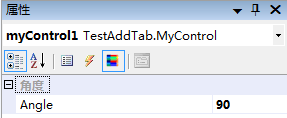
可见我们自定义的选项卡显示在PropertyGrid中了,而且只显示了“角度”类属性。
四.完整代码
以下是完整的代码:

using System; using System.ComponentModel; using System.ComponentModel.Design; using System.Drawing; using System.IO; using System.Reflection; using System.Runtime.Serialization; using System.Runtime.Serialization.Formatters.Binary; using System.Windows.Forms; using System.Windows.Forms.Design; using System.Collections.Generic; namespace TestAddTab { //控件类 [PropertyTabAttribute(typeof(MyPropertyTab), PropertyTabScope.Component)] public class MyControl : System.Windows.Forms.UserControl { private double _angle = 90; public MyControl() { } [BrowsableAttribute(true)] [Category("角度")] public double Angle { get { return _angle; } set { _angle = value; } } protected override void OnPaint(System.Windows.Forms.PaintEventArgs e) { e.Graphics.DrawString("The Angle is " + _angle, this.Font, Brushes.Red, 0, 0); } } //自定义选项卡类 [System.Security.Permissions.PermissionSet(System.Security.Permissions.SecurityAction.Demand, Name = "FullTrust")] public class MyPropertyTab : PropertyTab { [BrowsableAttribute(true)] //位图文件 private string img = "AAEAAAD/////AQAAAAAAAAAMAgAAAFRTeXN0ZW0uRHJhd2luZywgVmVyc2lvbj0xLjAuMzMwMC4wLCBDdWx0dXJlPW5ldXRyYWwsIFB1YmxpY0tleVRva2VuPWIwM2Y1ZjdmMTFkNTBhM2EFAQAAABVTeXN0ZW0uRHJhd2luZy5CaXRtYXABAAAABERhdGEHAgIAAAAJAwAAAA8DAAAA9gAAAAJCTfYAAAAAAAAANgAAACgAAAAIAAAACAAAAAEAGAAAAAAAAAAAAMQOAADEDgAAAAAAAAAAAAD///////////////////////////////////9ZgABZgADzPz/zPz/zPz9AgP//////////gAD/gAD/AAD/AAD/AACKyub///////+AAACAAAAAAP8AAP8AAP9AgP////////9ZgABZgABz13hz13hz13hAgP//////////gAD/gACA/wCA/wCA/wAA//////////+AAACAAAAAAP8AAP8AAP9AgP////////////////////////////////////8L"; public MyPropertyTab() { } //返回我们要显示的属性的信息集合 public override System.ComponentModel.PropertyDescriptorCollection GetProperties(object component, System.Attribute[] attributes) { //获取对象所有属性 PropertyDescriptorCollection props; if (attributes == null) props = TypeDescriptor.GetProperties(component); else props = TypeDescriptor.GetProperties(component, attributes); //筛选“角度“属性 int angleCount = 0; for (int i = 0; i < props.Count; i++) { if (props[i].Category == "角度") { angleCount++; } } PropertyDescriptor[] ps = new PropertyDescriptor[angleCount]; int j = 0; for (int i = 0; i < props.Count; i++) { PropertyDescriptor des = props[i]; if (des.Category == "角度") { ps[j] = des; j++; } } return new PropertyDescriptorCollection(ps); } public override System.ComponentModel.PropertyDescriptorCollection GetProperties(object component) { return this.GetProperties(component, null); } // Tab的名字. public override string TabName { get { return "AngleProperty"; } } // Tab的图标 public override System.Drawing.Bitmap Bitmap { get { Bitmap bmp = new Bitmap(DeserializeFromBase64Text(img)); return bmp; } } // 从字符串中获取位图 private Image DeserializeFromBase64Text(string text) { Image img = null; byte[] memBytes = Convert.FromBase64String(text); IFormatter formatter = new BinaryFormatter(); MemoryStream stream = new MemoryStream(memBytes); img = (Image)formatter.Deserialize(stream); stream.Close(); return img; } } }
新建Windows工程,添加该文件,将我们的MyControl控件拖入Form中,选中控件,看我们定义的tab是否出现,再选择Form,看是否消失。
根据本文方法,我们可以创建各种自定义属性选项卡,显示的内容关键在于你的GetProperties函数返回什么样的值。
当然,全文纯属个人愚见,错误荒谬之处,还望指出,不甚感激!
